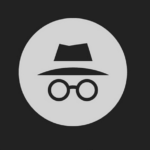 Incognito surfen in Chrome of Firefox
Incognito surfen in Chrome of Firefox
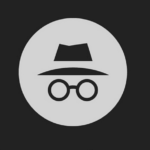
Incognito
Wil je niet dat je browser sporen (geschiedenis, cookies, wachtwoorden) nalaat op je computer, laptop, smartphone of tablet? Dan kan dat via de incognito-modus.
Bijna alle moderne browsers beschikken over een privé- of incognito-modus. In deze handleiding vertel ik je hoe je incognito kunt surfen in zowel Chrome als Firefox.
De incognito-modus van je browser om anoniem en zonder sporen te surfen werkt alleen lokaal (op je eigen computer). Je provider kan gewoon meekijken met de sites die je bezoekt. Ook website beheerders zien dat jij hun site bezoekt.
Wat doet de incognito-modus?
Wat doet de incognito modus dan wel? Ten eerste zorgt deze modus ervoor dat de websites die je bezoekt niet in je geschiedenis komen te staan. Maar ook cookies, wachtwoorden worden niet opgeslagen. Verder gebruiken beide browsers in de privé-modus geen cache: afbeeldingen en scripts worden dus niet op je computer opgeslagen.
Hoe moet het?
De incognito-modus van Chrome start je eenvoudig op met je muis. Klik op ‘instellingen in Chrome aanpassen’ en kies voor de optie ‘nieuw incognito-venster’. Vervolgens opent zich gelijk een nieuw incognito venster dat geen sporen nalaat op je computer. Je kunt overigens ook de Chrome sneltoets ‘<ctrl>+<shift>+<n> gebruiken.
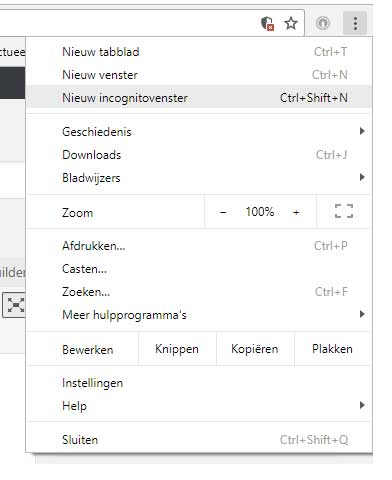
Via instellingen in Chrome open je een nieuw incognito-venster.
In Firefox heeft ‘incognito-modus’ een andere naam. In deze browser spreekt men van privé browsen. Om deze functie te activeren navigeer je naar de instellingen van Firefox. Selecteer hier de optie ‘nieuw privé venster openen’. Vervolgens opent zich nu gelijk een nieuw venster.
Handig: nieuw venster in privé-modus
Zowel Firefox als Chrome bieden een aantal andere manieren aan om links of websites te openen in een incognito-venster. In beide browsers volstaat het om dan een link aan te klikken met de rechtermuisknop. Kies vervolgens voor de optie ‘link openen in nieuw incognito/privé venster’.
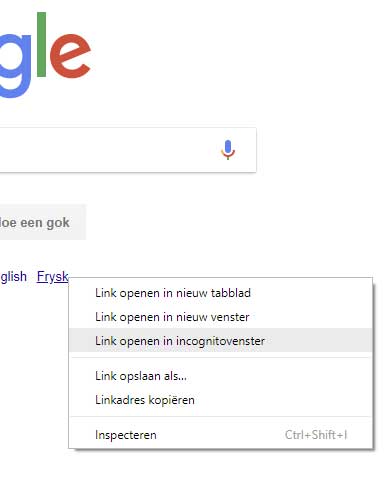
Via de rechtermuisknop kun je een link openen in een privé-venster.
Ook kun je zowel Chrome als Firefox automatisch laten opstarten in privé/incognito modus. Voor Chrome is het noodzakelijk om ‘-incognito’ toe te voegen aan de opstart-link van de browser. Voor Firefox kun je dit via de instellingen voor ‘privacy & security’ instellen.
Tot slot
Anoniem surfen via de prive-modus van je browser is erg gemakkelijk. Wil je niet dat andere gebruikers van je computer of laptop zien welke sites je bezoekt? Gebruik dan de incognito-modus van Chrome of de Private Browsing mogelijkheid van Firefox.
- Muziek streamen via een Raspberry Pi met MoOde Audio Player - maart 21, 2021
- Afbeeldingen samenvoegen met PTGui - maart 6, 2021
- Een MP4 bestand afspelen als Windows Media Player een foutmelding geeft - februari 27, 2021
